비디오 섀도우 드라이버 치명적인 오류? 지금 고쳐!
게시 됨: 2018-12-18컴퓨터에 프로그램을 설치하거나 실행하고 있는데 갑자기 "VIDEO_SHADOW_DRIVER_FATAL_ERROR" 오류가 발생합니다. 활성 창이 충돌하고 BSOD(Blue Screen of Death)가 나타납니다.
" video_shadow_driver_fatal_error 블루 스크린 오류란 무엇입니까 ?"
처음에는 완전히 나쁜 것이 아니라 좋은 것입니다. Windows에는 컴퓨터에 손상을 줄 수 있는 문제가 감지되면 컴퓨터를 종료할 수 있는 기능이 내장되어 있습니다. 이렇게 하면 컴퓨터가 영향을 받는 것을 방지할 수 있습니다.
문제는 다음을 포함한 하드웨어, 드라이버, 펌웨어 또는 소프트웨어 문제로 인해 발생할 수 있습니다.
- 잘못 구성되었거나 손상되었거나 오래된 장치 드라이버(일반적인 원인)
- 소프트웨어 변경으로 인한 Windows 레지스트리 손상
- 맬웨어에 의한 Windows 시스템 파일 또는 운영 체제 손상
- ... 드라이버 충돌
- ... 제거되거나 손상된 시스템 파일
- … 손상된 하드 디스크(오류 0x114 블루 스크린)
- RAM 손상(VIDEO_SHADOW_DRIVER_FATAL_ERROR STOP 오류)
잘 알고 계시겠지만 이제 Windows 10에서 0x00000114 오류(현재 겪고 있는 블루 스크린 오류)를 수정하는 방법에 대해서도 궁금하실 것입니다.
이 가이드를 통해 문제를 처리하는 방법을 알게 될 것입니다.
Video_Shadow_Driver_Fatal_Error 문제를 제거하는 방법
이 문제를 분류하는 것은 정말 쉽거나 복잡하여 전문 기술자가 필요할 수 있습니다. 문제의 원인에 따라 다릅니다.
따라서 이 문제를 해결하는 가장 좋은 방법은 가능한 사소한 문제를 배제하고 더 복잡한 문제를 해결하는 것부터 시작하는 것입니다.
이 과정을 따르십시오.
1. 맬웨어 검사 수행
맬웨어는 컴퓨터 드라이버, Windows 시스템 파일 및 운영 체제를 손상시킬 수 있습니다. 이것은 중요한 구성 요소의 오작동을 일으킵니다. 따라서 컴퓨터 작동에 영향을 미칩니다.
손상이 심각한 경우 컴퓨터를 보호하기 위해 블루 스크린이 나타납니다. 실제로 일부 맬웨어는 블루 스크린 치명적인 오류를 직접 유발할 수 있습니다.
여기에서 간단한 솔루션은 Auslogics Anti-Malware와 같은 강력한 맬웨어 방지 소프트웨어를 사용하여 전체 컴퓨터를 스캔하는 것입니다. 식별된 모든 맬웨어는 즉시 제거해야 합니다.
2. PC의 시스템 쓰레기 정리
마지막으로 PC의 시스템 정크 파일을 정리한 것이 언제였습니까?
하루 전, 지난 주, 지난 달, 작년 또는 전혀 없었습니까?
한 번도 해본 적이 없다면 하드 드라이브에서 귀중한 공간을 낭비하는 엄청나게 많은 양의 쓰레기에 놀랄 것입니다. 조심하지 않으면 하드 드라이브가 막힐 수 있습니다. 다운로드한 프로그램과 파일이 전부라고 생각했습니다.
정크 파일은 Windows 운영 체제를 느리게 실행하고 충돌을 일으킬 수도 있습니다. 결국 비디오 섀도우 드라이버 치명적인 오류가 발생합니다.
따라서 하드 드라이브를 청소해야 합니다.
Auslogics BoostSpeed를 사용하여 자동으로 수행할 수 있습니다. 버튼 클릭으로 제거할 수 있는 정크 파일을 식별합니다.
3. PC 장치 드라이버 업데이트
드라이버 충돌 및 손상된 드라이버는 죽음의 치명적인 오류 블루 스크린을 쉽게 유발할 수 있습니다. 이것은 실제로 가장 흔한 원인이며 아주 쉽게 고칠 수 있습니다.
Microsoft 또는 제조업체의 웹 사이트에서 올바른 드라이버를 찾는 문제는 하드웨어 사양을 정확히 파악해야 하는 기술적 부담입니다. 컴퓨터에 수백 개의 개별 구성 요소가 있다는 점을 고려하면 어려운 요청이 될 수 있습니다. 또한 모든 부품은 여러 제조업체의 여러 모델 및 버전 중 하나일 수 있습니다.
고맙게도 Auslogics Driver Updater를 사용하여 모든 드라이버를 자동으로 업데이트할 수 있습니다.
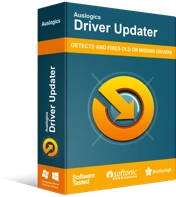
Driver Updater로 PC 문제 해결
불안정한 PC 성능은 종종 오래되거나 손상된 드라이버로 인해 발생합니다. Auslogics Driver Updater는 드라이버 문제를 진단하고 이전 드라이버를 한 번에 또는 한 번에 하나씩 업데이트하여 PC를 보다 원활하게 실행할 수 있도록 합니다.
Auslogics Driver Updater는 컴퓨터에서 누락되거나 손상되거나 오래된 모든 드라이버를 자동으로 검색합니다. 그런 다음 특정 장치에 적합한 공식 드라이버 버전을 설치하기 전에 시스템을 백업합니다.

드라이버를 업데이트한 후에도 정기적으로 컴퓨터에서 오래된 드라이버를 검색해야 합니다. 이렇게 하면 항상 최신의 더 나은 드라이버 버전을 찾아 설치하여 컴퓨터 성능을 극대화할 수 있습니다.
4. Windows 시스템 복원으로 최근 시스템 변경 사항 실행 취소
Windows의 좋은 점 중 하나는 실수를 했을 때 말 그대로 재설정 버튼을 누를 수 있다는 것입니다.
이는 컴퓨터 시스템이 올바르게 작동하던 이전 시점으로 되돌릴 수 있음을 의미합니다. 블루 스크린이 나타나기 전에.
더 좋아집니다. 컴퓨터를 시간으로 되돌리면 데이터 파일이 아닌 시스템 파일에만 영향을 줍니다. 모든 문서, 사진 및 기타 파일은 그대로 유지됩니다. 그러나 예방책으로 중요한 데이터를 백업하십시오.
그러나 손실되는 것은 복원 지점과 지금 사이의 간격 동안 설치한 프로그램과 드라이버입니다. 일반적으로 시스템에 특정 소프트웨어를 설치한 시간을 기준으로 복원 지점을 찾을 수 있습니다. 또는 이 기능에 대해 미리 알고 있었다면 고유한 복원 지점을 만들 수도 있었습니다.
이제 Windows 10, 8 및 7 PC를 어떻게 복원합니까?
다음과 같이하세요:
- Windows 시작 버튼을 클릭합니다.
- 검색 상자로 이동하여 시스템 복원을 검색하십시오.
- 결과 페이지에서 시스템 복원을 선택합니다.
- 복원을 클릭하면 관리자 암호를 입력하라는 메시지가 표시될 수 있습니다.
- 복원 프로세스는 컴퓨터를 이전 상태로 되돌릴 때까지 단계별로 안내합니다.
복원 지점 이후 기간에 드라이버를 업데이트했다면 이제 올바른 드라이버를 설치해야 합니다.
5. VIDEO_SHADOW_DRIVER_FATAL_ERROR와(과) 관련된 프로그램 제거 및 재설치
컴퓨터의 특정 프로그램이 VIDEO_SHADOW_DRIVER_FATAL_ERROR 오류의 원인인 경우 찾아서 제거하고 필요한 경우 다시 설치할 수 있습니다.
Windows 8의 경우 다음 단계를 따르십시오.
- Windows 시작 아이콘으로 이동하여 마우스 오른쪽 버튼을 클릭합니다.
- 시작 상황에 맞는 메뉴에서 프로그램 및 기능을 클릭합니다.
- VIDEO_SHADOW_DRIVER_FATAL_ERROR 오류와 관련된 프로그램을 찾습니다.
- 프로그램을 클릭합니다.
- 상단 메뉴 리본으로 이동하여 제거/변경을 클릭합니다.
- 제거를 완료하려면 단계별 프로세스를 따르십시오.
프로그램이 필수인 경우 다시 설치할 수 있지만 지금은 Microsoft Corporation 지침을 따릅니다.
6. 하드 드라이브 손상 확인
문제가 지속되면 하드 디스크에 손상이 있는지 확인할 수도 있습니다.
그렇다고 해서 하드 디스크가 망가지는 것은 아닙니다. 아니요, 적절한 기능으로 복구할 수 있다는 희망이 있습니다.
가장 중요한 것은 이 하드 디스크 문제를 일으킬 수 있는 문제를 알고 있어야 하드 디스크를 복원한 후 같은 실수를 반복하지 않는다는 것입니다. 가능한 원인은 다음과 같습니다.
- 반복되는 오용
- PC의 부적절한 종료
- 강제 종료 또는 프로그램 강제 종료
- 불완전한 소프트웨어 설치 또는 손상된 설치
- 하드웨어 오류
- 정전
이러한 문제가 발생한 후 즉시 문제가 표시되지 않으면 연속적인 인스턴스로 인해 문제가 악화될 수 있습니다. 결국 VIDEO_SHADOW_DRIVER_FATAL_ERROR로 이어집니다.
여기에도 하드 디스크의 손상 여부를 확인하고 수정할 수 있는 편리한 방법이 있습니다.
Windows의 내장 유틸리티인 "chkdsk"가 하드 드라이브를 스캔하고 복구합니다.
다음과 같이하세요:
- 로 이동하여 Windows 시작 버튼을 클릭합니다.
- 검색 상자에 "command"를 입력하되 Enter 키를 누르지 마십시오.
- Enter 키를 누른 상태에서 키보드의 Ctrl과 Shift를 동시에 누릅니다.
- 권한 대화 상자가 열립니다.
- 예를 클릭합니다.
- 깜박이는 커서가 있는 검은색 상자가 표시됩니다.
- 검은 상자에 "chkdsk /f"를 입력한 다음 Enter 키를 누릅니다.
- chkdsk가 하드 드라이브의 손상 여부를 검사할 때 화면의 명령을 따르십시오.
7. 클린 윈도우 설치
다른 모든 방법이 실패하면 Windows를 새로 설치할 때입니다.
이것은 설치가 컴퓨터에서 모든 데이터를 완전히 제거하기 때문에 마지막 조치입니다. 문제의 실제 원인을 정확히 파악할 수 없는 경우 수행해야 하는 작업입니다. 문제의 모든 잠재적 원인을 제거해야 Windows를 설치한 후 새 PC를 사용할 수 있습니다.
가능하면 데이터를 유지하기 위해 미리 파일을 외장 하드 드라이브에 백업하십시오.
결론
Windows 설치로 문제가 해결되지 않으면 이제 PC의 하드웨어 문제를 고려해야 합니다. 이는 문제가 있는 하드웨어를 식별하고 수리하거나 교체하는 것을 의미합니다.
